win10安装office2013出错 win10系统安装office2013提示1935错误怎么解决
时间:2023-12-28 来源:互联网 浏览量:
在安装Windows 10系统时,许多用户都遇到了一个常见的问题,即在安装Office 2013时出现了1935错误,这个错误导致了安装过程的中断和无法完成的情况。不用担心有几种方法可以解决这个问题,让您顺利安装Office 2013。在本文中我们将介绍一些解决办法,帮助您解决这个烦人的错误,让您能够顺利安装Office 2013并继续您的工作。
步骤如下:
1.安装office2013时提示让人无解的1935错误。
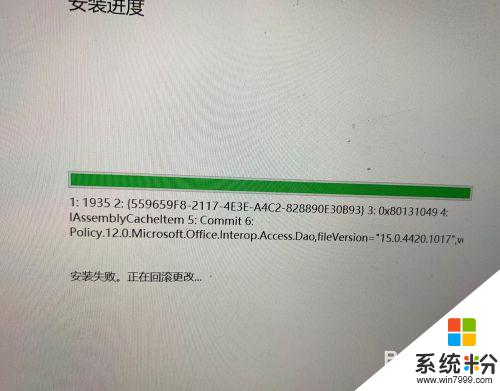
2.方法一:在win10系统里面点击设置,找到应用。输入office,把带有office字眼的软件都卸载干净。
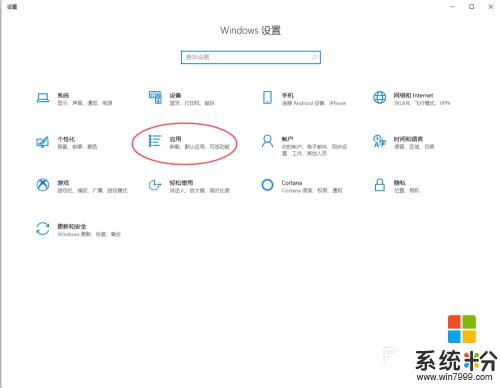
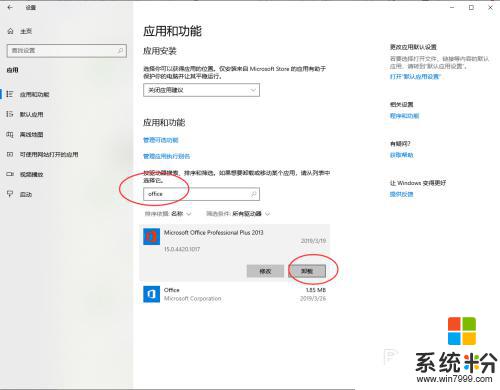
3.卸载干净之后,重新安装office2013,如果还是依旧提示错误。请使用方案二。
4.方法二:下载并安装微软专用卸载工具:windows installer clean up setup。
在开始菜单中找到“Windows Installer Clean up”,或者在“C:\Program Files\Windows InstallerClean Up”中找“msicuu.exe”,双击运行,选择所有“Microsoft office”开头的项目,点击下方的“Remove”。
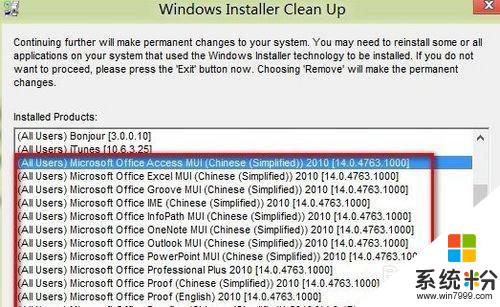
5.方法三:使用管理权限打开CMD,输入如下命令打开“软件保护服务”:net start sppsvc,之后再重新运行office2013安装程序进行安装。
以上是有关于在Win10安装Office2013时发生错误的全部内容,如果您遇到了相同的情况,您可以按照本文的方法来解决此问题。
我要分享:
相关教程
- ·系统软件安装时提示错误怎么办 软件安装错误如何解决
- ·win10安装powermill10.0 PowerMILL 10.0.06安装提示PAF错误
- ·安装win10系统中断出错导致安装失败解决措施
- ·win10安装KB4015583提示0x80073715错误代码的解决方法
- ·Win10系统开机弹出脚本错误提示怎么解决?
- ·Win7 64位旗舰版安装Office2010出错提示安装MSXML6的解决方法
- ·戴尔笔记本怎么设置启动项 Dell电脑如何在Bios中设置启动项
- ·xls日期格式修改 Excel表格中日期格式修改教程
- ·苹果13电源键怎么设置关机 苹果13电源键关机步骤
- ·word表格内自动换行 Word文档表格单元格自动换行设置方法
电脑软件热门教程
- 1 电脑上声音驱动怎么装 电脑声卡驱动安装步骤
- 2 电脑开机键坏了怎么解决 电脑开机键坏了如何处理
- 3 Win8.1桌面IE图标不见了怎么恢复?
- 4怎样让手机桌面显示时间和天气 如何在手机屏幕上显示时间和天气
- 5笔记本选机 怎样挑选最适合自己的笔记本 笔记本选机 挑选最适合自己的笔记本的方法有哪些
- 6怎样将pdf完美转换成word 可编辑的Word文档的方法有哪些
- 7打印机电脑上找不到 电脑无法识别打印机怎么办
- 8怎样格式化电脑磁盘 格式化电脑磁盘的方法有哪些
- 9怎样快速恢复误删、格式化硬盘u盘内存卡等资料 快速恢复误删、格式化硬盘u盘内存卡等资料的方法有哪些
- 10Win10系统Snap分屏功能怎么使用?
